Gestión de usuarios
Seleccione Gestión de usuarios para ver, editar y agregar nuevas cuentas de usuario.
Añadir nuevo usuario
Seleccione Crear nuevo usuario en la barra lateral para agregar una nueva cuenta de usuario.
Pestaña Perfil de usuario
En la pestaña Perfil de usuario predeterminado, ingrese el nuevo nombre de usuario, los nombres y apellidos del usuario y el estado de la cuenta (Activo o Inactivo).
Solo las cuentas activas se pueden usar para iniciar sesión en SuiteCRM. Además, los nombres de usuario de cuentas inactivas no se incluyen en las listas desplegables de nombre de usuario (por ejemplo, asignadas o modificadas por listas) utilizadas para la búsqueda de registros.
Seleccione el Tipo de usuario en el menú desplegable. Un usuario administrador del sistema puede acceder al panel de Administración y a todos los registros en SuiteCRM. Un usuario normal tiene acceso a módulos y registros en función de los roles asignados a ellos. Consulte Roles y grupos de seguridad para obtener más información.
Se puede adjuntar una fotografía opcional al registro de usuario. Busque el archivo requerido con el botón Elegir archivo. La foto se mostrará en la vista detallada del registro del usuario una vez que se haya guardado el registro.
Autenticación de dos factores
La autenticación de dos factores está disponible en SuiteCRM versión 7.10 en adelante
La autenticación de dos factores se puede habilitar por usuario. Una vez habilitado, el usuario deberá ingresar un código recibido por correo electrónico cada vez que inicie sesión en SuiteCRM.
Marque la casilla Autenticación de dos factores para habilitar.
Haga clic en GUARDAR para conservar la configuración.
Cuando el usuario inicia sesión, después de ingresar su nombre de usuario y contraseña, se les pedirá que ingresen el código que se les enviará por correo electrónico.
Una vez que hayan ingresado el código correcto y hayan hecho clic en VERIFICAR, iniciarán sesión en SuiteCRM.
La plantilla para el correo electrónico del código de autenticación de dos factores que se envía a los usuarios se puede configurar en Administración de contraseñas
Información del empleado
Se puede agregar más información opcional sobre el usuario en el panel de Información del empleado. Los cambios realizados aquí se reflejarán en el registro del Empleado correspondiente.
Ajustes del correo electrónico
También se requiere una dirección de correo electrónico para una cuenta de usuario. Esta dirección se utiliza para enviar correos electrónicos generados por el sistema, como notificaciones de flujo de trabajo y asignaciones de registros. Se pueden agregar más cuentas con el botón +. Cuando hay más de una cuenta, seleccione la cuenta que se utilizará como cuenta principal.
Para obtener más información sobre la configuración de correo electrónico del usuario, consulte la configuración de correo electrónico del perfil de usuario
Establezca la contraseña para un nuevo usuario aquí, o restablezca la contraseña para un usuario existente.
La pestaña Contraseña no estará visible en el registro de usuario si tiene habilitada la función Contraseñas generadas por el sistema. Para habilitar / deshabilitar las contraseñas generadas por el sistema, consulte la sección Administración de contraseñas de este documento.
Ingrese los detalles de la nueva contraseña y haga clic en GUARDAR
Lengüeta avanzada
La configuración del usuario (incluidas las configuraciones de notificación y recordatorio y la configuración de importación), la configuración regional (fecha / hora, moneda, etc.) y las opciones de calendario para la integración de iCal se pueden configurar aquí. Todos estos son configurables por el usuario.
Opciones de diseño
La pestaña Opciones de diseño aparece en SuiteCRM versión 7.10 en adelante
La pestaña Opciones de diseño le permite establecer opciones de color para el tema SuiteP. Estos ajustes pueden ser configurados por el usuario. Consulte la documentación de Temas de usuario para obtener más información sobre esta configuración.
Mostrar sugerencia de subpanel contraída
Si esta función está habilitada, los subpaneles contraídos en toda la aplicación muestran un recuento de los registros relacionados dentro del subpanel.

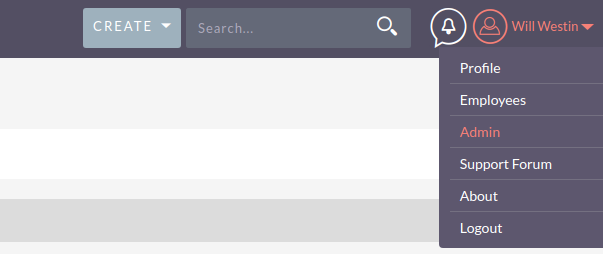
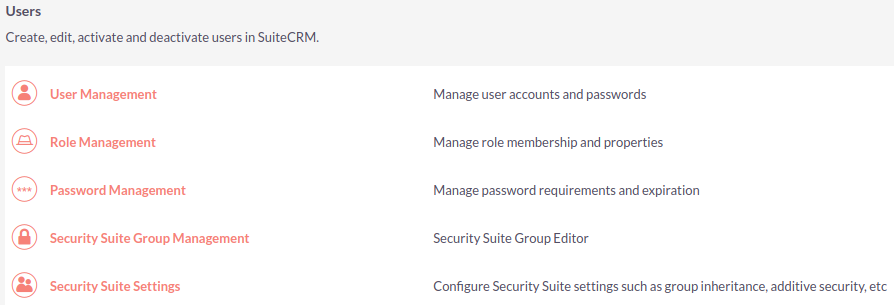
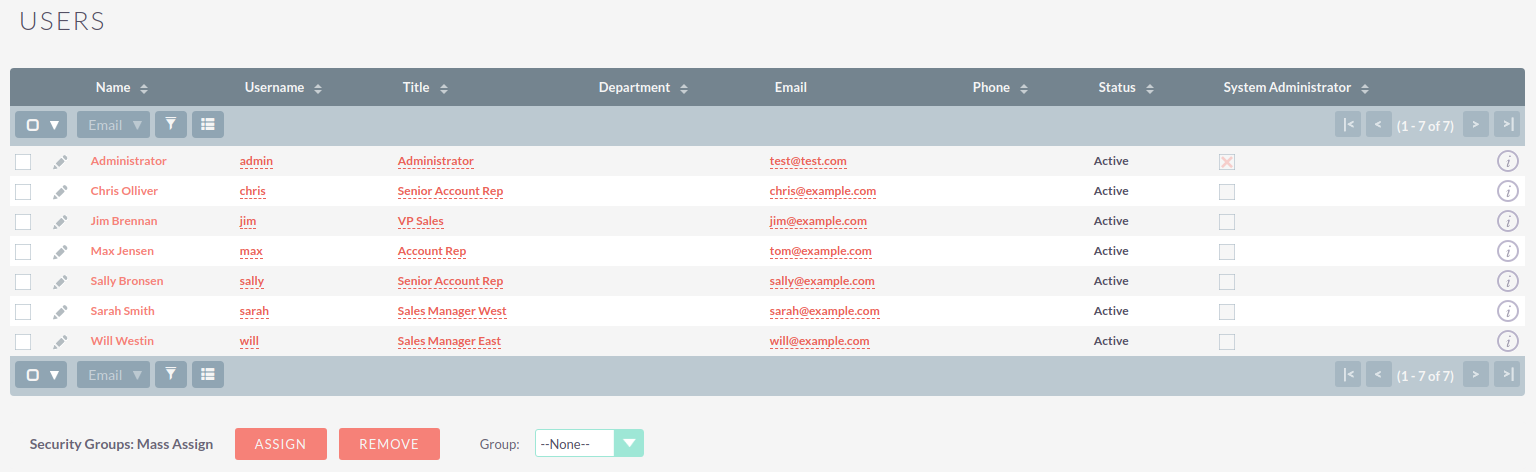
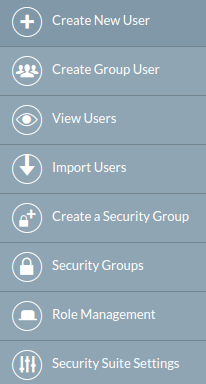
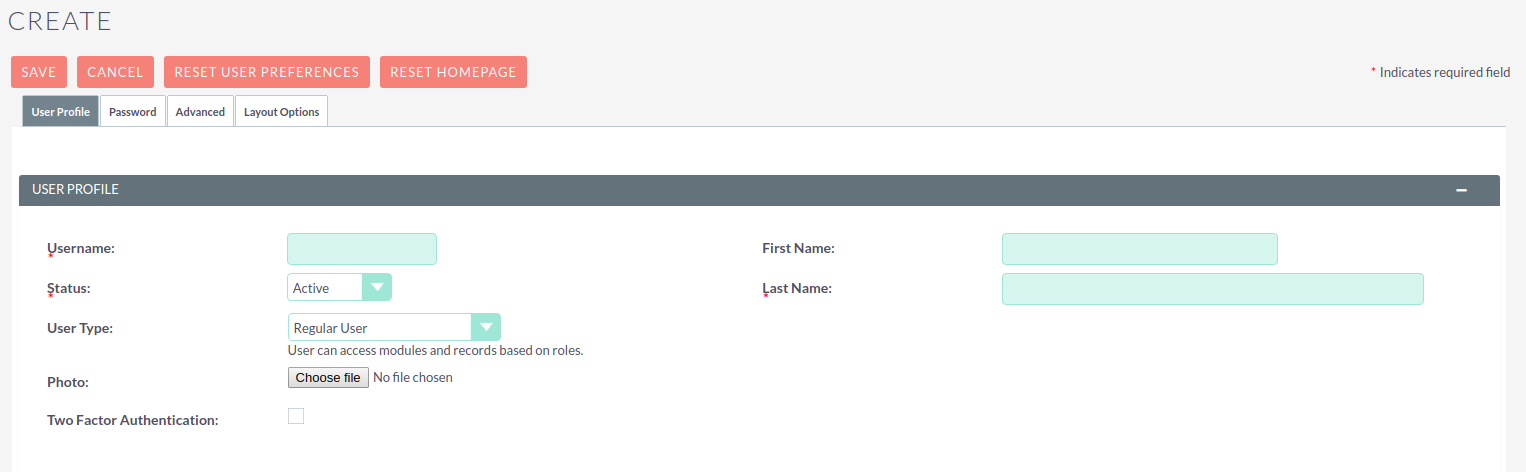
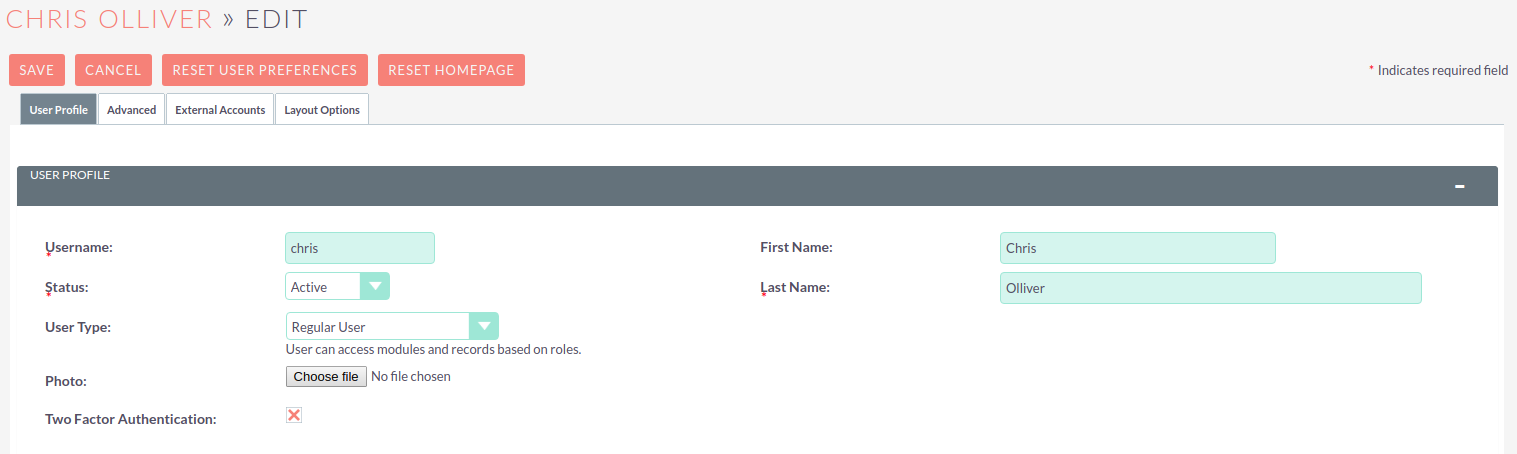

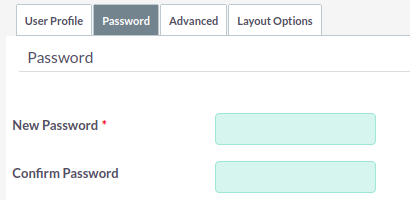



Formación a nivel de administrador en SuiteCRM
Hola, nuestro departamento comercial contactará con usted para comentar el tema. Gracias.